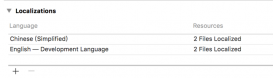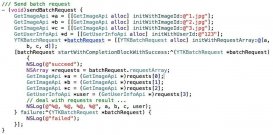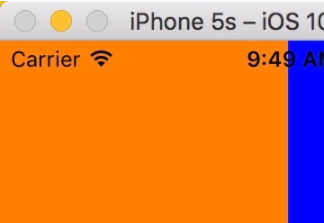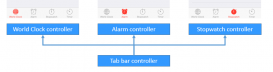一、準備工作
準備8g以上的u盤
安裝transmac
安裝hasleo easyuefi
安裝diskgenius
系統鏡像,格式注意是.dmg,我示范的版本為mac 10.13.3
二、開始動手
首先進行分盤
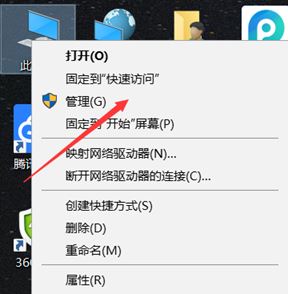
選擇磁盤管理
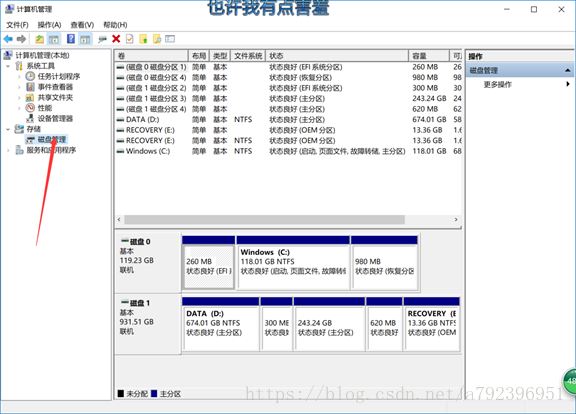
將你需要分盤的硬盤壓縮
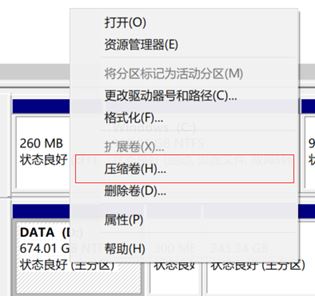
新建簡單卷,一路操作下去,自己命名磁盤
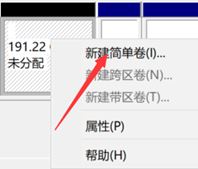
打開diskgenius,我分機械硬盤了300g給macos,所有的操作都在剛才新建簡單卷中進行
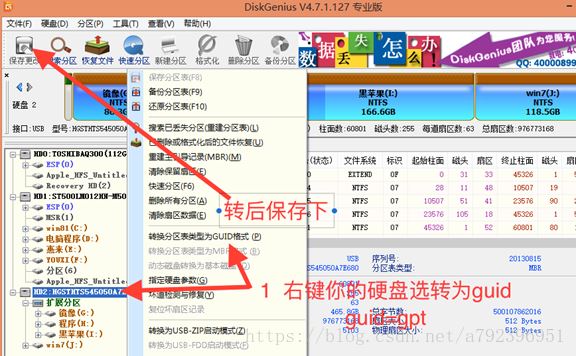
調出前部大于300m的空間,用于放efi引導文件
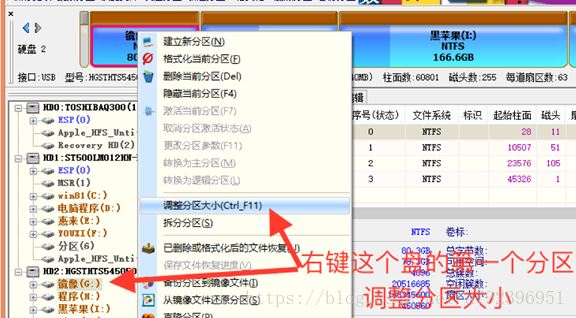
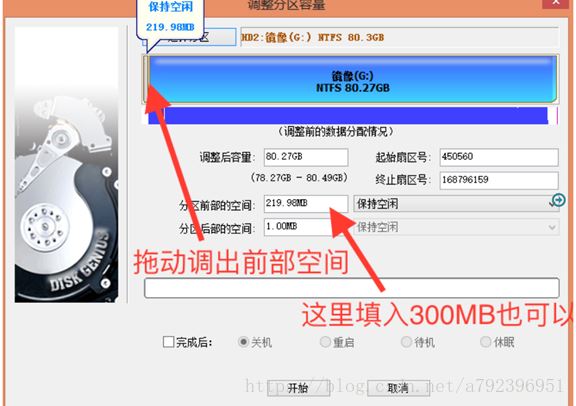
設置好點擊開始,等待完成,右鍵剛才跳出的空間,建立新分區

這里文件系統類型必須選擇這個
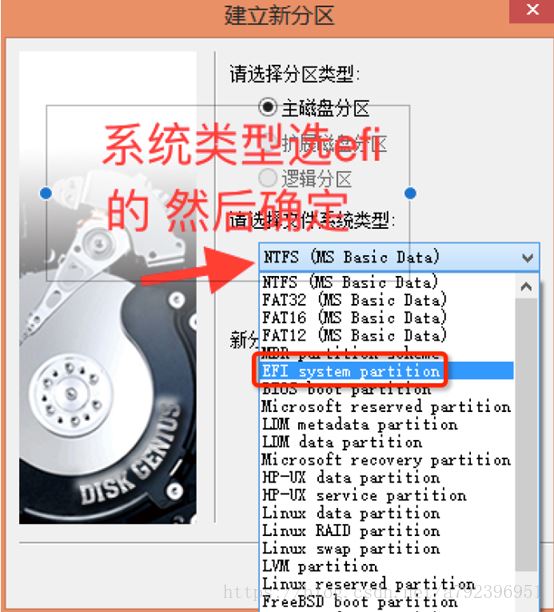
完成后會提示格式化,選擇確定格式化即可。
1. 安裝完成transmac,利用transmac制作macos安裝u盤。(注意備份好u盤的內容)
2. 選擇需要制作的u盤符
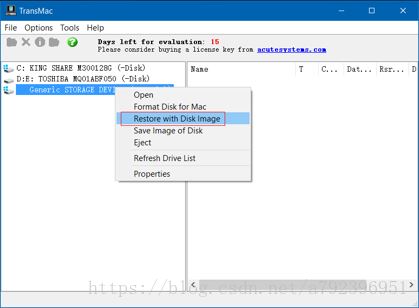
3. 選擇restore with disk image,選擇你需要安裝macos版本的dmg文件,彈窗后點擊ok為格式化u盤
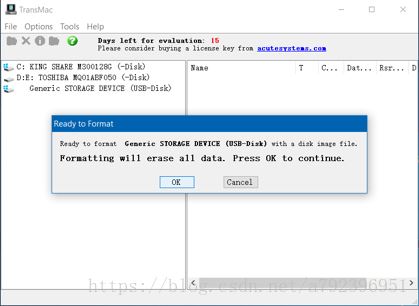
耐心等待寫盤完成
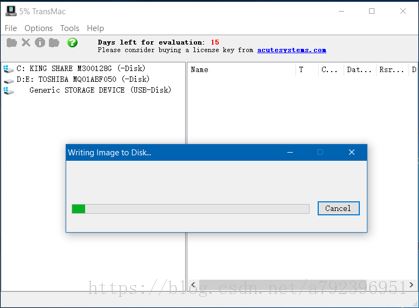
4. 寫盤完成提示將u盤格式化,點擊取消
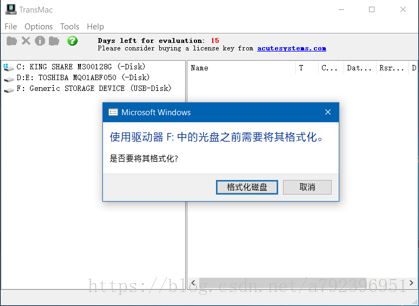
這樣就制作了能安裝mac系統的u盤
5. 重點來了,趕快做筆記。
打開u盤你會看到一個efi文件,這是一個引導文件,對于不同的電腦需要配置不同的引導文件,如果想要自己完成配置,可能需要更專業計算機知識。
小編有兩個方便快捷的方法分享給大家
1. 遠景論壇,注冊賬號,搜索自己電腦的機型,看有沒有跟你相同機型的朋友把自己配置好的efi分享出來
2. 加qq群,搜索電腦品牌+黑蘋果,群里也有會分享配置好的efi
將別人配置好的efi和u盤中的efi文件替換
正常打開u盤是無法打開的,提示如圖

重點,用管理員身份打開記事本
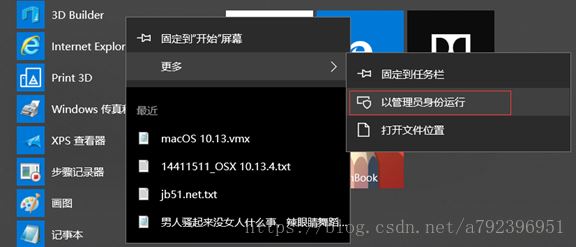
打開記事本,點擊 文件->打開 就可以訪問u盤,進行替換文件就ok了
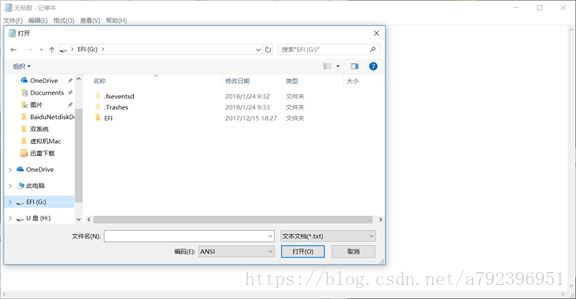
那就可以正常引導雙系統啦(這里引導需要依靠u盤)
6. bios設置
一般電腦的bios默認開啟了安全認證,uefi引導需要關閉安全啟動secure boot mode方式,否則無法加載uefi引導設備
每臺不同的電腦對bios設置不同,這個要自行百度,搜索電腦品牌+進入bios設置開機u盤啟動
我的電腦是光影精靈3 型號cb076為例
1.進入bios可以通過開機直接按f10進入,我自己的個人習慣是按完開機鍵后直接連續按esc按鍵,直到出現下圖所示畫面再按按鍵進入bios
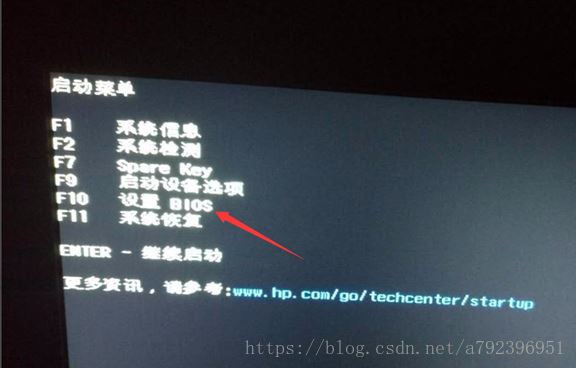
2.在bios后在頂部菜單欄選擇第三項“系統設置”,在“系統設置”的下面選擇“啟動選項”,如下圖所示

3. 在啟動選項里有一個“傳統模式”默認是禁用的,把它改成啟用,并且把“傳統模式下的開機順序”下面的“u盤/usb硬盤”通過鍵盤調到第一個,修改完成后記得按“f10”保存并退出。

4. 電腦重啟后會出現如下圖所示界面,他要求你輸入四個數字并按下“enter鍵”完成變更,這四個數字是隨機的,通過鍵盤輸入數字和enter。

5. 輸入結束后會出現下圖所示“啟動管理”界面,選擇“usb 硬盤”選項后電腦就從你的u盤開始啟動了。
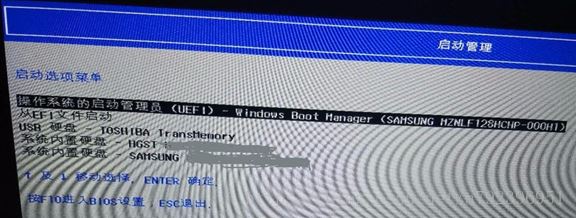
這樣就進入clover引導的主菜單了,clover引導界面跟版本有關系,界面可能有所不同
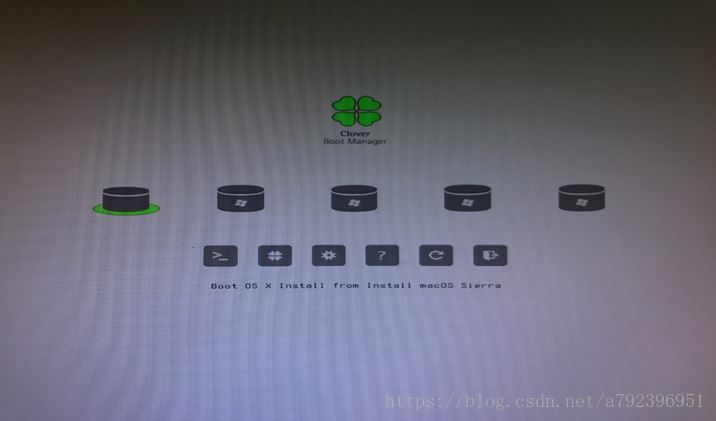
選擇 boot os x install from install macos sierra 回車
可能出現兩種情況
第一種亂碼,俗稱五國圖,有可能卡在這一直不動,那就是efi不適合你電腦的機型,也可能過得去就能正常安裝系統
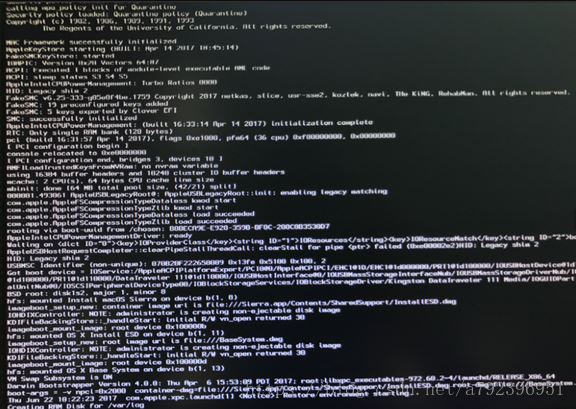
第二種,證明efi配置已經配置好了
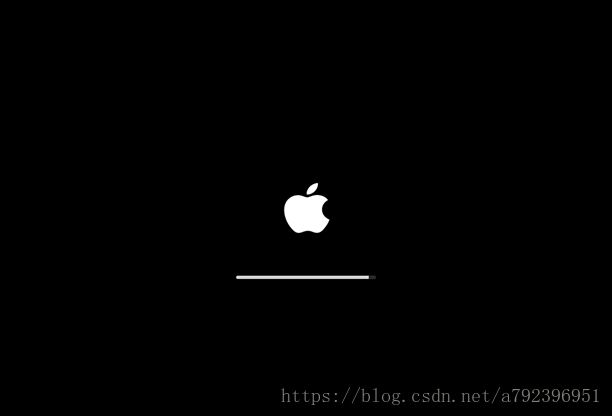
6. 成功進入系統選擇語言,當然還是簡體中文
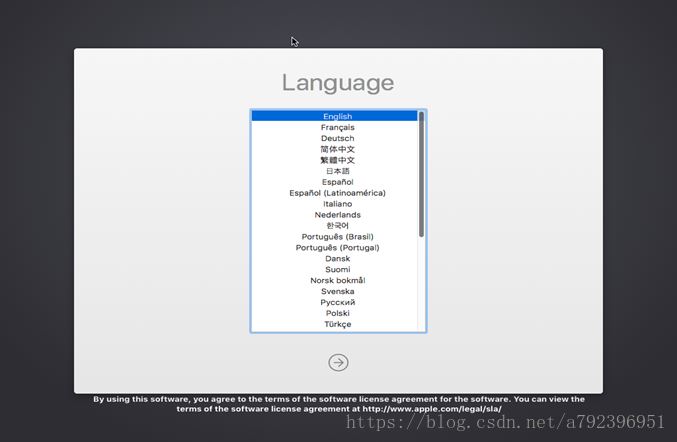
下一步出現macos實用工具,選擇磁盤工具
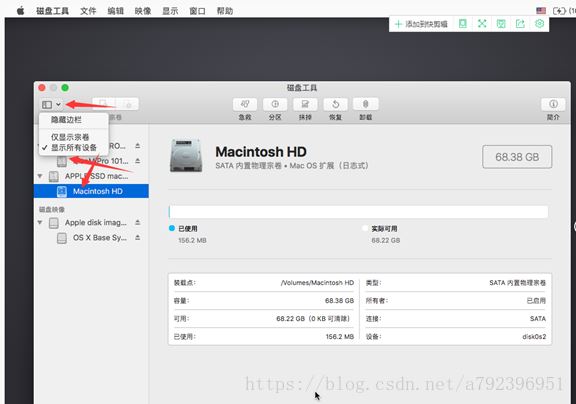
選擇之前分出來準備安裝macos的磁盤
點擊抹掉按鈕,選擇默認的mac os擴展(日志型),點擊抹掉按鈕
到這里,磁盤工具的動作就已經結束了.退出磁盤工具進入安裝界面,進行系統的安裝了
7. 安裝macos
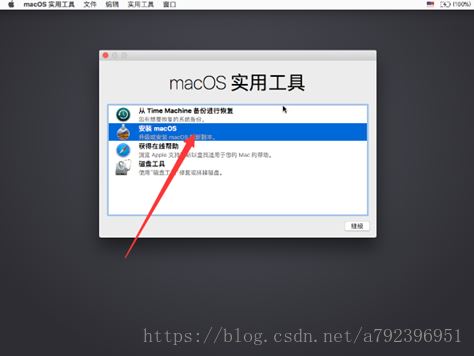
進入安裝界面
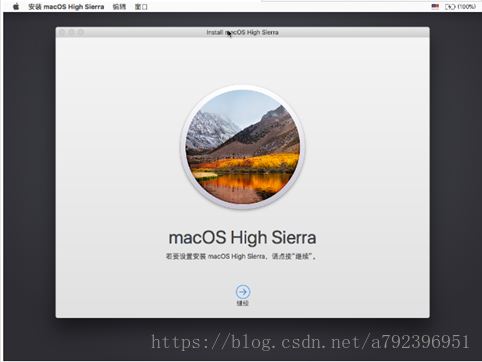
一路操作下去
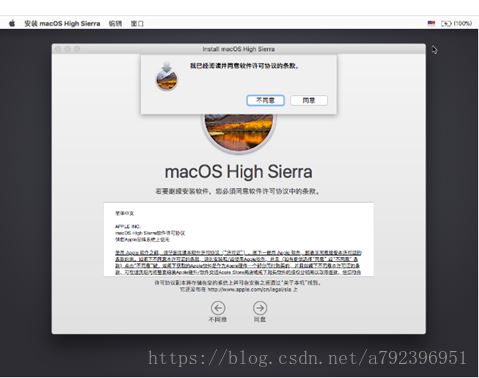
點擊同意,選擇剛才抹掉的磁盤,選擇安裝
期間,它會把usb安裝盤上的安裝文件預復制到要安裝的系統分區里,數據復制完后,它會自動重啟
接下來的操作就與u盤無關了
8. 設置macos
選擇中國
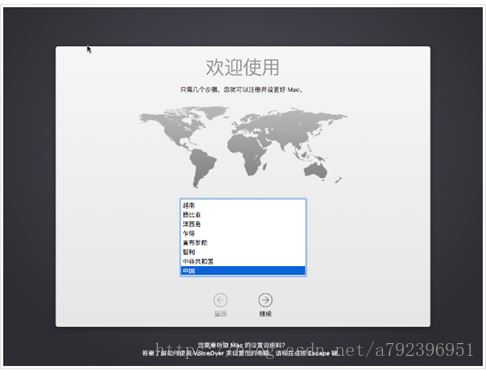
一路根據自己情況設置好,就進入蘋果系統了
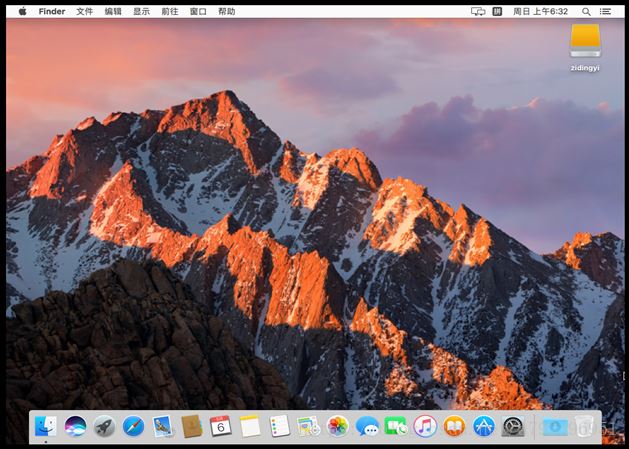
內心是不是有點小開心,雖然系統已經安裝上,但是還有很多驅動需要自己慢慢完善
當然跟獲取efi的方法一樣,在論壇或q群找驅動來完善自己蘋果系統。
9. 最后將u盤上的efi復制到磁盤的efi分區,脫離usb運行
1.在windows操作系統下面,打開cmd窗口,輸入命令
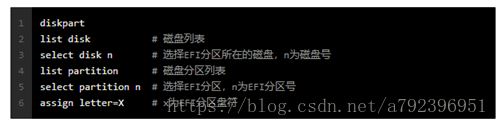
這個時候在電腦硬盤會多出一個x盤,即為windows的引導盤
合并efi分區
之前安裝過windows系統的話,會存在efi的目錄,只是efi的目錄下面只有boot和microsoft這兩個目錄,如果希望添加macos的clover引導的話,可以將usb的efi分區里面的efi目錄下面的clover復制到磁盤里的efi目錄下,也就是執行的是合并的操作,讓efi同時支持windows和macos的引導.千萬不要全部復制,否則有可能造成efi無法啟動windows.
2. 添加uefi引導選項
打開easyuefi,打開后點添加
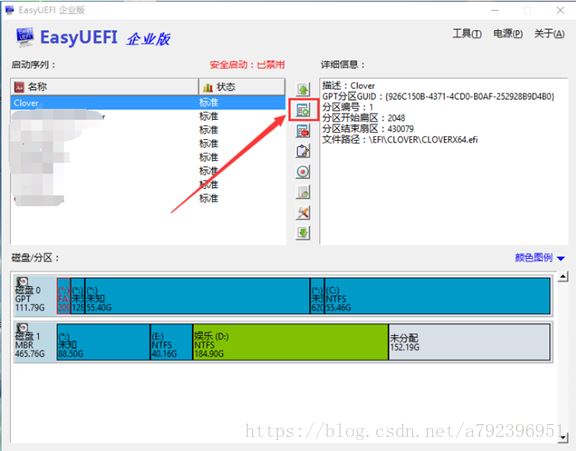
類型選著linux,描述自定義就可以,選擇你bios里啟動項的那個efi盤
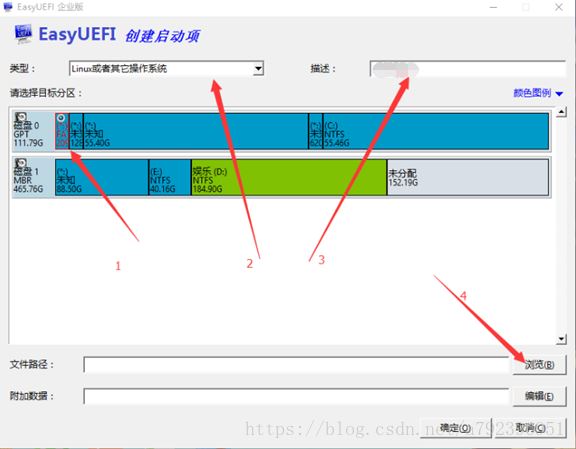
瀏覽文件為替換后合并的efi在clover中
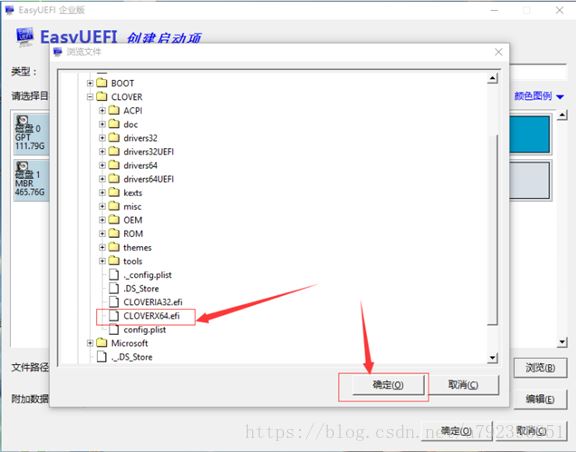
重新啟動電腦就會發現進入界面首選clover菜單欄,可以選擇進入windows系統還是mac系統了。
小伙伴們趕緊動起手來吧!!!
以上就是本文的全部內容,希望對大家的學習有所幫助,也希望大家多多支持服務器之家。
原文鏈接:https://blog.csdn.net/a792396951/article/details/80230946